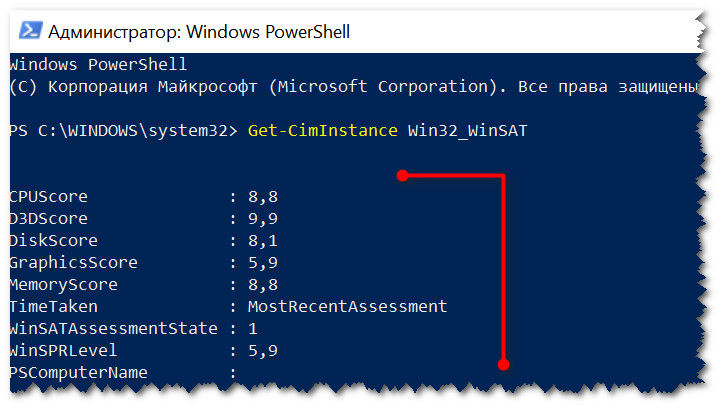ಶುಭ ದಿನ!
ಕಂಪ್ಯೂಟರ್ನ ಅಂದಾಜು ಕಾರ್ಯಕ್ಷಮತೆಯನ್ನು ಕಂಡುಹಿಡಿಯುವುದು (ಅಥವಾ ಇನ್ನೂ ಉತ್ತಮವಾಗಿ, ಅಂದಾಜು) ಆಗಾಗ್ಗೆ ಅಗತ್ಯವಾಗಿರುತ್ತದೆ: ಹೇಳಿ, ಖರೀದಿಸುವಾಗ ಅದರ ಸಾಮರ್ಥ್ಯಗಳನ್ನು ಅಂದಾಜು ಮಾಡಲು (ಎಲ್ಲಾ ನಂತರ, ಎಲ್ಲಾ ಬಳಕೆದಾರರಿಗೆ ಇಂದು ಅತ್ಯಂತ ಜನಪ್ರಿಯ ಯಂತ್ರಾಂಶವನ್ನು ಸಂಪೂರ್ಣವಾಗಿ ತಿಳಿದಿಲ್ಲ).
ಇದನ್ನು ಮಾಡಲು ಸುಲಭವಾದ ಮಾರ್ಗವೆಂದರೆ ಕಾರ್ಯಕ್ಷಮತೆಯ ಸೂಚ್ಯಂಕಗಳನ್ನು ಬಳಸುವುದು (ಇದು ಇಂದಿನ ನೈಜತೆಗಳಲ್ಲಿ ನಿಮ್ಮ ಸಾಧನದ ಯಂತ್ರಾಂಶದ ವಸ್ತುನಿಷ್ಠ ಮೌಲ್ಯಮಾಪನವನ್ನು ತೋರಿಸುತ್ತದೆ). ನಾನು ನಿಮಗೆ ಕೆಲವು ಅಂದಾಜುಗಳನ್ನು ಉದಾಹರಣೆಯಾಗಿ ನೀಡುತ್ತೇನೆ.:
ಈಗ, ವಾಸ್ತವವಾಗಿ, ಈ ಮೌಲ್ಯಮಾಪನವನ್ನು ಹೇಗೆ ಕಂಡುಹಿಡಿಯುವುದು ಎಂಬುದರ ಕುರಿತು ...
ಗಮನಿಸಿ: ಲೇಖನವು ಒಳಗೊಂಡಿಲ್ಲ ಎಂಬುದನ್ನು ದಯವಿಟ್ಟು ಗಮನಿಸಿ ,ಇದು ವ್ಯವಸ್ಥೆಯ ವಿಶ್ವಾಸಾರ್ಹತೆಯನ್ನು ಪರಿಶೀಲಿಸುತ್ತದೆ (ಮತ್ತು ನಿರ್ದಿಷ್ಟವಾಗಿ ಯಾವುದೇ ಯಂತ್ರಾಂಶ). ಇಂದು ನಮ್ಮ ಗುರಿ ಕಬ್ಬಿಣದ ತ್ವರಿತ ರೋಗನಿರ್ಣಯ ಮತ್ತು ಮೌಲ್ಯಮಾಪನವಾಗಿದೆ.
ವಿಧಾನ 1
ಆಧುನಿಕ Windows 10 OS ನಲ್ಲಿ, ಕಾರ್ಯಕ್ಷಮತೆಯ ಸೂಚಿಯನ್ನು ವೀಕ್ಷಣೆಯಿಂದ ತೆಗೆದುಹಾಕಲಾಗಿದೆ (ಇದು ನನ್ನ ಅಭಿಪ್ರಾಯದಲ್ಲಿ, ತುಂಬಾ ಅನಗತ್ಯವಾಗಿದೆ). ಆದ್ದರಿಂದ, ಈ ಮೊದಲ ವಿಧಾನದಲ್ಲಿ, ವಿಂಡೋಸ್ನ ಬಹುತೇಕ ಎಲ್ಲಾ ಆವೃತ್ತಿಗಳಲ್ಲಿ ಕಾರ್ಯನಿರ್ವಹಿಸುವ ಮೂರನೇ ವ್ಯಕ್ತಿಯ ಉಪಯುಕ್ತತೆಯನ್ನು ನಾನು ಶಿಫಾರಸು ಮಾಡುತ್ತೇನೆ.
ಅನುಭವ ಸೂಚ್ಯಂಕ ಸರಿ
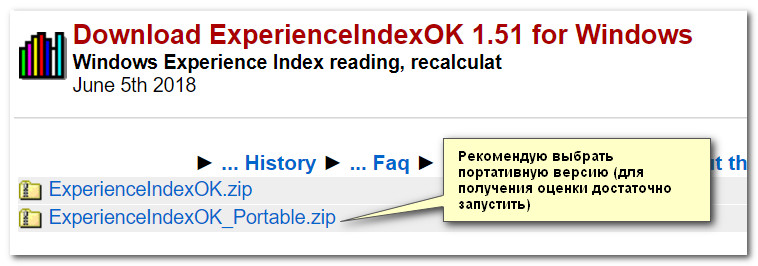
ಸಿಸ್ಟಂನಲ್ಲಿ ಅನುಸ್ಥಾಪನೆಯ ಅಗತ್ಯವಿಲ್ಲದ ಅತ್ಯಂತ ಚಿಕ್ಕ ಉಪಯುಕ್ತತೆ (~ 63KB) (ಇದು ತುಂಬಾ ಅನುಕೂಲಕರವಾಗಿದೆ!). ಅದರ ಪ್ರಾರಂಭದ ನಂತರ, ಇದು ಪ್ರೊಸೆಸರ್, ವೀಡಿಯೊ ಕಾರ್ಡ್, ಡಿಸ್ಕ್ ಉಪವ್ಯವಸ್ಥೆ ಮತ್ತು ಮೆಮೊರಿಯ ಕಾರ್ಯಕ್ಷಮತೆಯ ಸೂಚ್ಯಂಕವನ್ನು ಸ್ವಯಂಚಾಲಿತವಾಗಿ ಮೌಲ್ಯಮಾಪನ ಮಾಡುತ್ತದೆ. ಕಡಿಮೆ ಸೂಚ್ಯಂಕವು ಒಟ್ಟಾರೆ ರೇಟಿಂಗ್ ನೀಡುತ್ತದೆ.
ಎಲ್ಲಾ ಆಧುನಿಕ ಆಪರೇಟಿಂಗ್ ಸಿಸ್ಟಮ್ಗಳಲ್ಲಿ ಉಪಯುಕ್ತತೆಯು ಕಾರ್ಯನಿರ್ವಹಿಸುತ್ತದೆ: ವಿಂಡೋಸ್ XP, 7, 8, 10 (32|64 ಬಿಟ್ಗಳು). ರಷ್ಯಾದ ಭಾಷೆಯನ್ನು ಬೆಂಬಲಿಸುತ್ತದೆ, ಕಾರ್ಯ ನಿರ್ವಾಹಕ, ಸಾಧನ ನಿರ್ವಾಹಕ, ಇತ್ಯಾದಿಗಳಿಗೆ ಅನುಕೂಲಕರ ಲಿಂಕ್ಗಳಿವೆ.
ಕೆಳಗಿನ ಉದಾಹರಣೆಯಲ್ಲಿ, ExperienceIndexOK ವೀಡಿಯೊ ಕಾರ್ಡ್ ಅನ್ನು 5.9 ನಲ್ಲಿ ರೇಟ್ ಮಾಡಿದೆ ಮತ್ತು ಅದರ ಒಟ್ಟಾರೆ ರೇಟಿಂಗ್ ಅನ್ನು ಆಧರಿಸಿದೆ. ಸಾಮಾನ್ಯವಾಗಿ, ಕಂಪ್ಯೂಟರ್ / ಲ್ಯಾಪ್ಟಾಪ್ ಅನ್ನು ಖರೀದಿಸುವಾಗ ಉಪಯುಕ್ತತೆಯು ಅತ್ಯಂತ ಅನುಕೂಲಕರವಾಗಿದೆ - ನೀವು ಅದನ್ನು ಫ್ಲ್ಯಾಶ್ ಡ್ರೈವ್ಗೆ ಉಳಿಸಬಹುದು ಮತ್ತು ರೋಗನಿರ್ಣಯಕ್ಕಾಗಿ ನಿಮ್ಮೊಂದಿಗೆ ತೆಗೆದುಕೊಳ್ಳಬಹುದು.
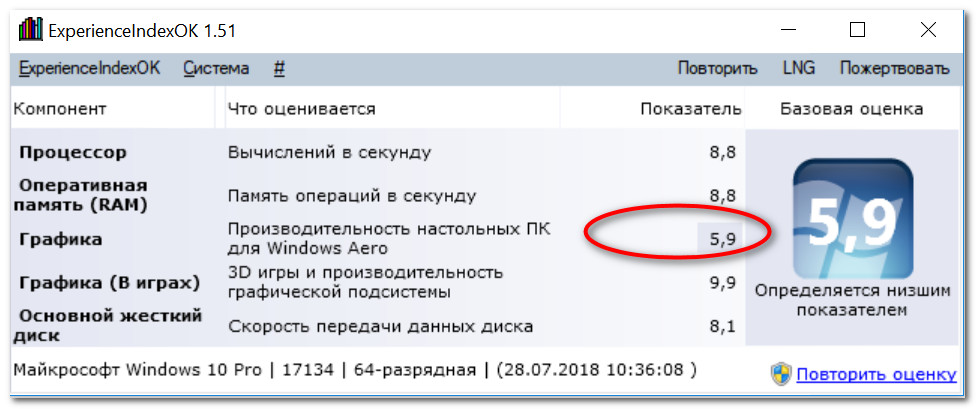
ವಿಧಾನ 2 (ಮೂರನೇ ವ್ಯಕ್ತಿಯ ಉಪಯುಕ್ತತೆಗಳಿಲ್ಲದೆ)
ಮೂರನೇ ವ್ಯಕ್ತಿಯ ಉಪಯುಕ್ತತೆಗಳನ್ನು ಡೌನ್ಲೋಡ್ ಮಾಡಲು ಯಾವಾಗಲೂ ಸಾಧ್ಯವಿಲ್ಲ (ಅವುಗಳನ್ನು ಹೆಚ್ಚು ಕಡಿಮೆ ರನ್ ಮಾಡಿ, ವಿಶೇಷವಾಗಿ ಪಿಸಿ ನಿಮ್ಮದಲ್ಲದಿದ್ದರೆ ...). ಈ ಸಂದರ್ಭದಲ್ಲಿ, ವಿಂಡೋಸ್ ನಮಗೆ ನೀಡುವ ಅವಕಾಶಗಳನ್ನು ನೀವು ಬಳಸಿಕೊಳ್ಳಬಹುದು...
Windows Vista/7 ಗಾಗಿ
ಈ ವಿಂಡೋಸ್ ಆಪರೇಟಿಂಗ್ ಸಿಸ್ಟಮ್ಗಳು ಅಂತರ್ನಿರ್ಮಿತ ರೇಟಿಂಗ್ ಅನ್ನು ಹೊಂದಿವೆ - ಕಾರ್ಯಕ್ಷಮತೆ ಸೂಚ್ಯಂಕ. ಇದನ್ನು ವೀಕ್ಷಿಸಲು, ನೀವು "ನನ್ನ ಕಂಪ್ಯೂಟರ್" ಅನ್ನು ತೆರೆಯಬೇಕು ಮತ್ತು ಮೇಲಿನ ಮೆನುವಿನಲ್ಲಿರುವ "ಸಿಸ್ಟಮ್ ಪ್ರಾಪರ್ಟೀಸ್" ಲಿಂಕ್ ಅನ್ನು ಕ್ಲಿಕ್ ಮಾಡಿ (ಕೆಳಗಿನ ಸ್ಕ್ರೀನ್ಶಾಟ್ ನೋಡಿ).
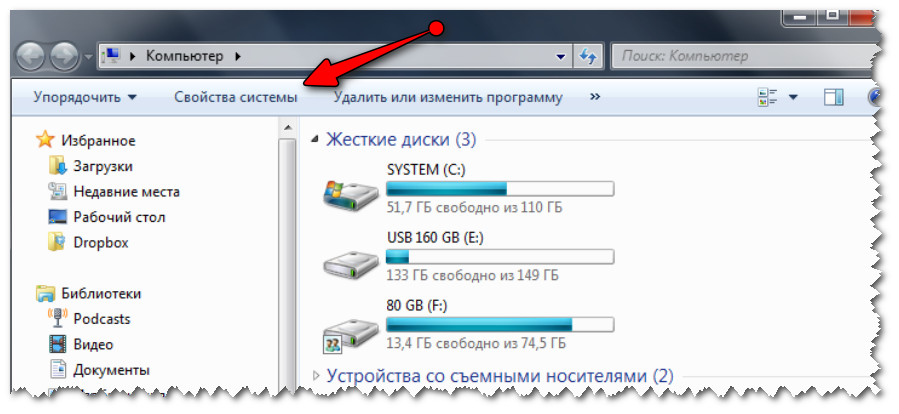
ಸಿಸ್ಟಮ್ ಪ್ರಾಪರ್ಟೀಸ್ (ನನ್ನ ಕಂಪ್ಯೂಟರ್ ವಿಂಡೋಸ್ 7) | ಕ್ಲಿಕ್ ಮಾಡಬಹುದಾದ
ಮುಂದೆ, "ಸಿಸ್ಟಮ್" ವಿಭಾಗದಲ್ಲಿ, ನೀವು ಒಟ್ಟಾರೆ ರೇಟಿಂಗ್ ಅನ್ನು ನೋಡುತ್ತೀರಿ (ಕೆಳಗಿನ ಉದಾಹರಣೆಯಲ್ಲಿ, ಇದು 4.9 ಅಂಕಗಳು). ಪ್ರತಿ PC ಘಟಕದ ಕಾರ್ಯಕ್ಷಮತೆಯ ಸೂಚಿಯನ್ನು ನೀವು ಹೆಚ್ಚು ವಿವರವಾಗಿ ವೀಕ್ಷಿಸಲು ಬಯಸಿದರೆ, ವಿಂಡೋಸ್ ಅನುಭವ ಸೂಚ್ಯಂಕ ಸ್ಕೋರ್ನ ಮುಂದಿನ ಲಿಂಕ್ ಅನ್ನು ಅನುಸರಿಸಿ.
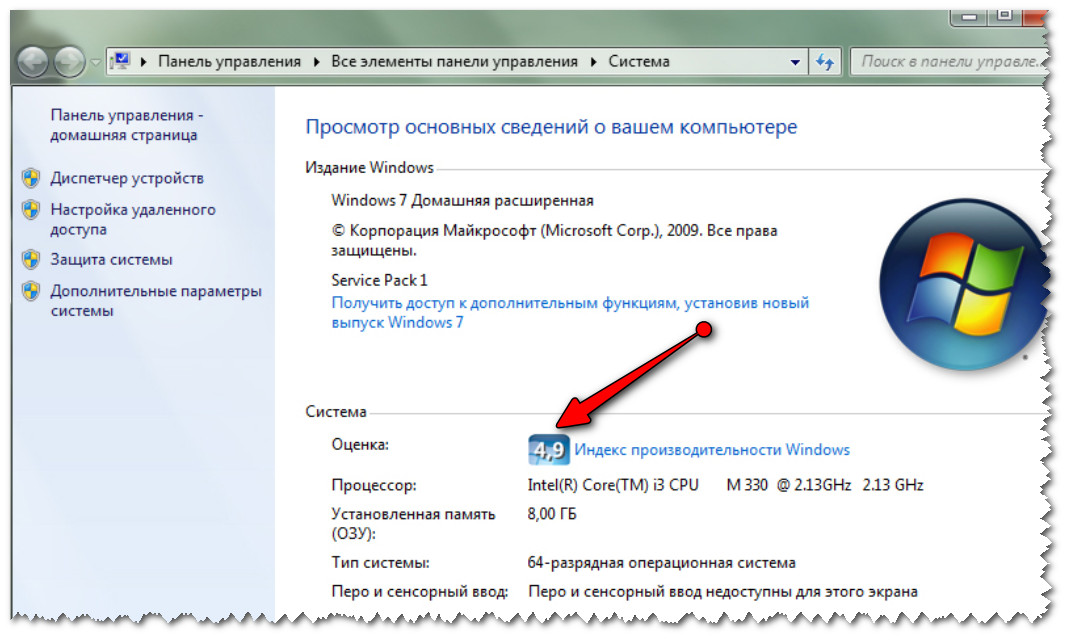
ಸಿಸ್ಟಮ್ - ಕಾರ್ಯಕ್ಷಮತೆ ಸೂಚ್ಯಂಕ (ಕ್ಲಿಕ್ ಮಾಡಬಹುದಾದ)
ತೆರೆಯುವ ಮುಂದಿನ ವಿಂಡೋದಲ್ಲಿ, ನೀವು ಪ್ರತಿಯೊಂದು ಹಾರ್ಡ್ವೇರ್ಗೆ ಪ್ರತ್ಯೇಕವಾಗಿ ಹಲವಾರು ರೇಟಿಂಗ್ಗಳನ್ನು ನೋಡುತ್ತೀರಿ: CPU, ಮೆಮೊರಿ, ಗ್ರಾಫಿಕ್ಸ್ (ವೀಡಿಯೊ ಕಾರ್ಡ್), ಹಾರ್ಡ್ ಡ್ರೈವ್.
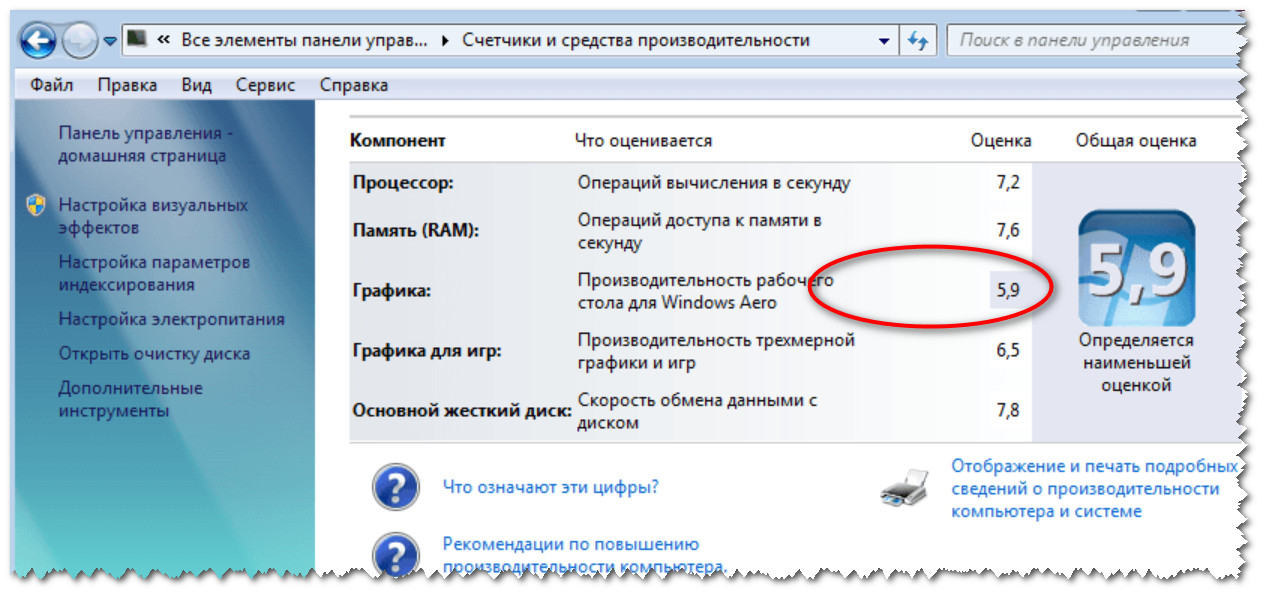
ಪ್ರತಿ ಹಾರ್ಡ್ವೇರ್ಗೆ ಸ್ಕೋರ್ (ವಿಂಡೋಸ್ 7) | ಕ್ಲಿಕ್ ಮಾಡಬಹುದಾದ
ವಿಂಡೋಸ್ 8/10 ಗಾಗಿ
ವಿಂಡೋಸ್ 8/10 ನಲ್ಲಿ, ಕಾರ್ಯಕ್ಷಮತೆಯ ಸೂಚ್ಯಂಕವು ದೃಷ್ಟಿಗೆ "ತೆಗೆದುಹಾಕಲ್ಪಟ್ಟಿದೆ" (ಇದು ನನ್ನ ಅಭಿಪ್ರಾಯದಲ್ಲಿ, ವ್ಯರ್ಥವಾಯಿತು). ಆದರೆ ಹಲವಾರು ಆಜ್ಞೆಗಳನ್ನು ಬಳಸಿ, ನೀವು ಈ ಡೇಟಾವನ್ನು ಪಡೆಯಬಹುದು ...
1) ಮೊದಲು ನೀವು ವಿಂಡೋಸ್ ಪವರ್ಶೆಲ್ (ಅಥವಾ ಕಮಾಂಡ್ ಪ್ರಾಂಪ್ಟ್) ಅನ್ನು ತೆರೆಯಬೇಕು - Windows 10 ನಲ್ಲಿ, ನೀವು START ಮೇಲೆ ಬಲ ಕ್ಲಿಕ್ ಮಾಡಬೇಕಾಗುತ್ತದೆ (ಅಥವಾ Win + X ಒತ್ತಿರಿ).
ಸಹಾಯ ಮಾಡಲು! ಕಮಾಂಡ್ ಲೈನ್ ಅನ್ನು ಹೇಗೆ ತೆರೆಯುವುದು (ವಿವಿಧ ವಿಂಡೋಸ್ ಆಪರೇಟಿಂಗ್ ಸಿಸ್ಟಮ್ಗಳಿಗಾಗಿ) -
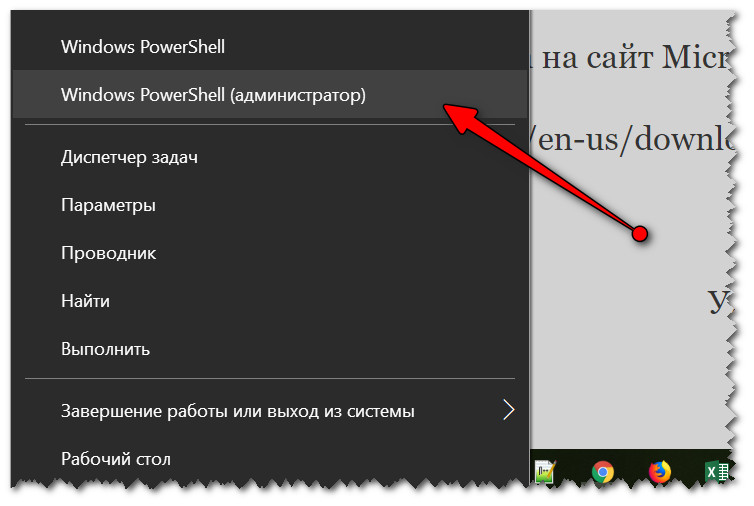
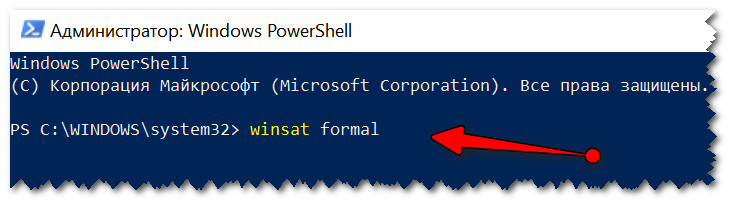

3) ನೀವು ವಿಂಡೋಸ್ ಪವರ್ಶೆಲ್ ಮೂಲಕ ಕೆಲಸ ಮಾಡಿದರೆ: ನಂತರ ಆಜ್ಞೆಯನ್ನು ನಮೂದಿಸಿ Get-CimInstance Win32_WinSATಮತ್ತು Enter ಒತ್ತಿರಿ. ಸೂಚ್ಯಂಕಗಳೊಂದಿಗೆ ಹಲವಾರು ಸಾಲುಗಳು ಕಾಣಿಸಿಕೊಳ್ಳಬೇಕು (ಕೆಳಗಿನ ಉದಾಹರಣೆಯನ್ನು ನೋಡಿ).
- CPU ಸ್ಕೋರ್ - ಪ್ರೊಸೆಸರ್ಗಾಗಿ ರೇಟಿಂಗ್;
- ಡಿಸ್ಕ್ ಸ್ಕೋರ್ - ಹಾರ್ಡ್ ಡ್ರೈವ್ಗಾಗಿ;
- ಗ್ರಾಫಿಕ್ಸ್ ಸ್ಕೋರ್ - ವೀಡಿಯೊ ಕಾರ್ಡ್ಗಾಗಿ;
- ಮೆಮೊರಿ ಸ್ಕೋರ್ - RAM ಗಾಗಿ;
- SPR ಮಟ್ಟ - ಒಟ್ಟಾರೆ ರೇಟಿಂಗ್ (ಕಡಿಮೆ ಹಿಂದಿನ ಮೌಲ್ಯದ ಪ್ರಕಾರ ಹೊಂದಿಸಲಾಗಿದೆ)